Neseniai papirkau Harmony Hub ir turiu pasakyti, kad tai labai tvirtas įrenginys ir atlieka labai gerą darbą, pasirūpindamas tiek daug dalykų.
. Namuose turėdamas kelis išmaniuosius įrenginius, nuoširdžiai atrodė, kad tai nieko gero, kol prisiminiau, kad jis neįjungtas „HomeKit“.
Tada kyla klausimas, ar „Harmony Hub“ veikia su „Homekit“?
Harmony Hub veikia su Apple HomeKit naudojant Homebridge šakotuvą arba įrenginį.
Tačiau „Harmony“ šiuo metu neleidžia integruoti į „HomeKit“.
Kaip integruoti „Harmony Hub“ su „HomeKit“?


„Harmony Hub“ yra paprastas įrenginys, kurį naudojant išmanusis telefonas ar planšetinis kompiuteris gali valdyti namų įrenginius, veikdamas kaip nuotolinio valdymo pultas.
Tačiau „Homekit“ padės jums dar labiau valdyti ir labai lengvai papildyti šių įrenginių funkcijas. Tai galima pasiekti naudojant „Homebridge“.
Kas yra Homebridge?
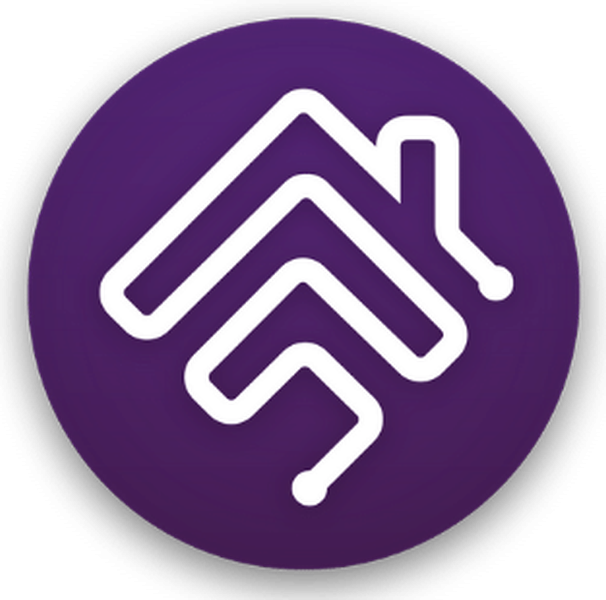
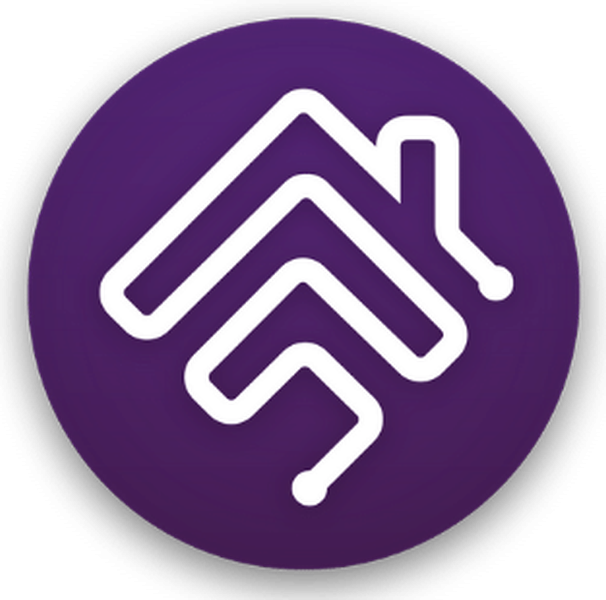
„Homebridge“ galima suprasti kaip „NodeJS“ serverį, kuris leidžia lengvai susieti produktus, kuriuose nėra „HomeKit“, su „HomeKit“ sąranka.
Pagrindinė šios platformos funkcija – veikti kaip tiltas, padedantis sujungti visus skirtingus įrenginius su „HomeKit“.
Nustatę „Homebridge“ serverį, galite atsisiųsti įvairius papildinius, skirtus įrenginiams, kuriuose nėra „Homekit“, ir pasiekti juos naudodami „IOS Home“ programą.
Galite tiesiog duoti „Siri“ komandas ir jūsų užduotis bus atlikta per trumpą laiką.
Turbūt galvojate, kurį papildinį atsisiųsti, nes, kaip ir bet kuri kita tema, internetas gali priblokšti jus per daug informacijos.
Štai mūsų vadovas, padėsiantis jums per procesą.
„Homebridge“ kompiuteryje, palyginti su „Homebridge“ centru, skirta jūsų „MyQ-Homekit“ integracijai
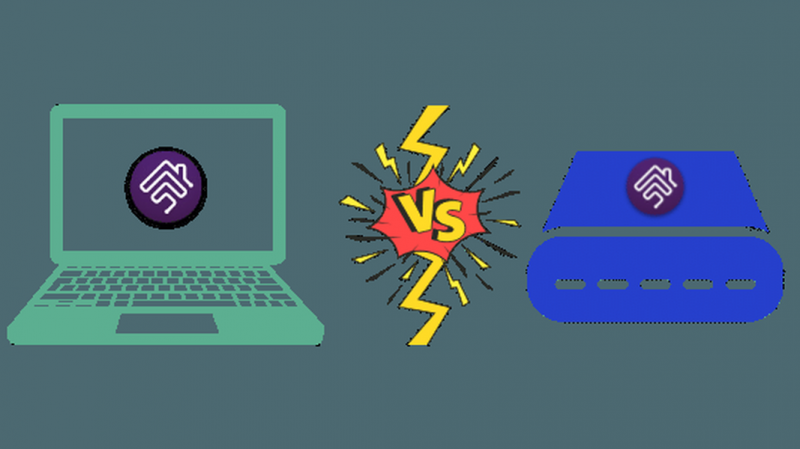
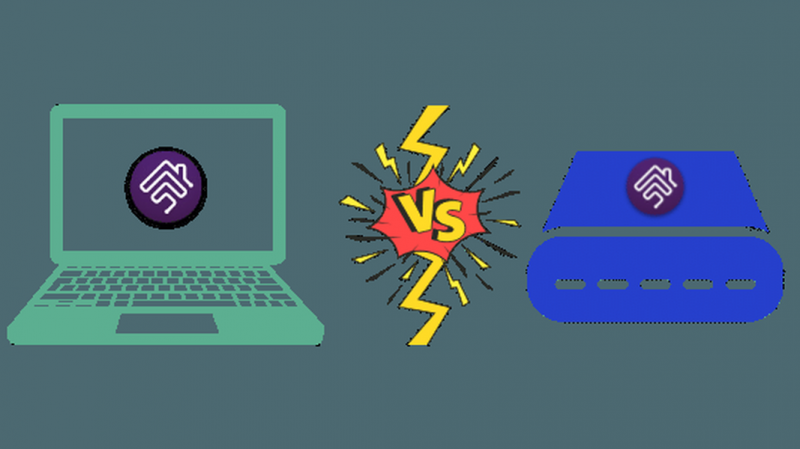
„Homebridge“ yra programinės įrangos centras, tačiau keisčiausia, kad jis turi veikti 24 valandas per parą, 7 dienas per savaitę, kad galėtumėte valdyti įrenginius, kuriuos nustatėte naudodami „Homebridge“, kad jie būtų rodomi „HomeKit“.
Todėl, nors galėtumėte jį naudoti „Windows“, „Mac“ ar net „Docker“, „Homebridge“ nustatymas kompiuteryje gali būti brangus ir daugeliu atvejų nepatogus.
Tačiau tai nėra taip blogai, nes yra sprendimas Homebridge koncentratoriaus pavidalu.
Kas yra Homebridge hub?
„Homebridge Hub“ yra iš anksto supakuotas aparatinės ir programinės įrangos sprendimas, kuris jau yra su „Homebridge“ sąranka.
Tai mažas įrenginys, jungiantis jūsų namų tinklą, kad būtų galima integruoti trečiųjų šalių įrenginius su „HomeKit“.
Puikus dalykas yra tai, kad integracija yra labai paprasta.
Tai taip paprasta, kaip tiesiog įdiegti „Harmony Hub“ papildinį, kuris turi būti prijungtas prie „HomeKit“. Po sąrankos galite jį naudoti įvairioms užduotims atlikti.
MyQ prijungimas prie HomeKit naudojant HOOBS Homebridge Hub
Mūsų pasirinkimas!

HOOBS Homebridge Hub
3 minučių sąranka
Su „HomeKit“ gali integruoti daugiau nei 2000 produktų
Techninių žinių nereikia
Praktinis palaikymas
Kas yra KUOTĖS ? Tai „plug-and-play“ šakotuvas, kuris daugiausia veikia tam, kad išmanieji priedai būtų suderinami su „HomeKit“ ekosistema.
Tai padeda sujungti „Amazon Alexa“, „Google Home“ ir „Apple HomeKit“ po vienu skėčiu.
Kodėl HOOBS sujungti Harmony Hub su HomeKit?
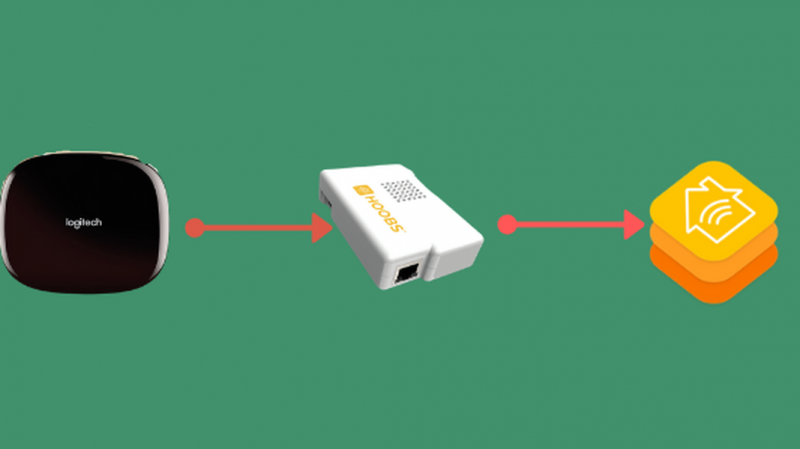
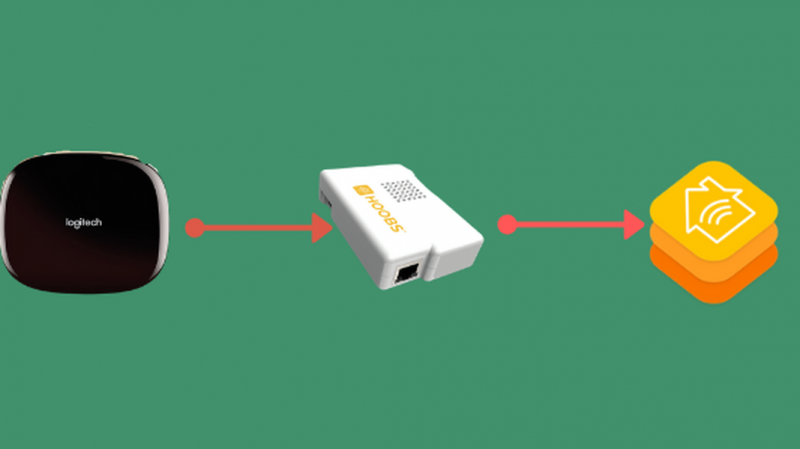
Yra keletas priežasčių, kodėl man labiau patinka HOOBS dėžutėje kaip Homebridge šakotuvas.
- Jis gali suvienodinti jūsų išmaniuosius namus integruodamas visus įrenginius su „HomeKit“. Jis palaiko 2000 ir daugiau priedų.
- Prietaisas skirtas pradedantiesiems. Nepaisant to, jis taip pat gali būti naudingas pažengusiems vartotojams, nes siūlo daug galimybių žmonėms, kurie nori specializuotos automatikos savo išmaniesiems namams.
- HOOBS turi specialią palaikymo komandą ir papildinius, optimizuotus atsižvelgiant į HOOBS. The SimpliSafe , TP-Link , SmartThings įskiepiai yra vieni iš svarbiausių „HomeKit“ integravimo.
- HOOBS jau įrodė, kad gali konsoliduoti išmaniųjų namų ekosistemas. Pavyzdžiui, jis pagamintas Ring HomeKit integracija yra absoliutus vėjas.
Kaip nustatyti HOOBS, kad būtų galima integruoti Harmony Hub HomeKit


Toliau pateikiami žingsniai, kaip nustatyti „Hoobs“, kad jis veiktų kaip „Homebridge“ šakotuvas, kad būtų galima integruoti „Harmony“ šakotuvą su „HomeKit“.
1 žingsnis: Prijunkite HOOBS prie namų tinklo
Norėdami užtikrinti sklandų integravimą, pirmiausia turite turėti saugų HOOBS ryšį su namų tinklu.
Galite prijungti jį naudodami USB kabelį arba belaidžiu būdu prijungti prie namų „WiFi“.
USB kabelį galima prijungti tiesiai prie maršrutizatoriaus.
2 žingsnis: Naršyklėje atidarykite HOOBS sąsają
Kitas žingsnis po prisijungimo yra HOOBS paskyros nustatymas.
Adresas http://hoobs.local shall help you in the process. If you are accessing local domains on a computer, you will have to first install the Apple Bonjour Service.
Atlikę šį veiksmą turėsite savo paskyrą su vartotojo vardu ir slaptažodžiu.
Jei jau turite paskyrą, galite prisijungti naudodami savo ankstesnius kredencialus.
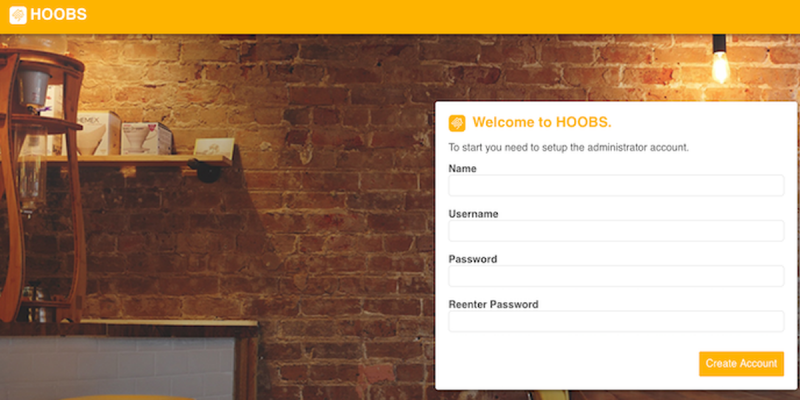
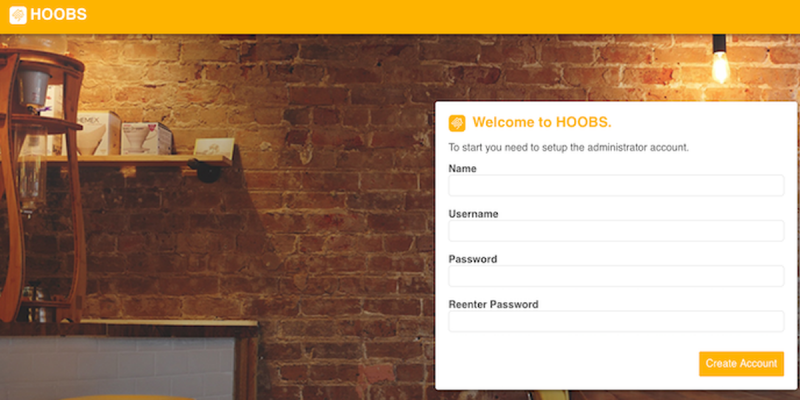
3 veiksmas: „Harmony Hub“ papildinio, skirto HOOBS, diegimas
„Harmony Hub“ papildinys yra specialiai sertifikuotas HOOBS.
Kokios naudos tai prideda? Sertifikavimas garantuoja sklandų Harmony Hub įrenginių integravimą į jūsų HomeKit naudojant HOOBS.
Nustatę paskyrą eikite į prietaisų skydelį ir spustelėkite skirtuką „Papildiniai“.
Tada galite ieškoti Harmony Hub papildinio. Norėdami įdiegti papildinį, spustelėkite diegimo mygtuką, kad pradėtumėte procesą.
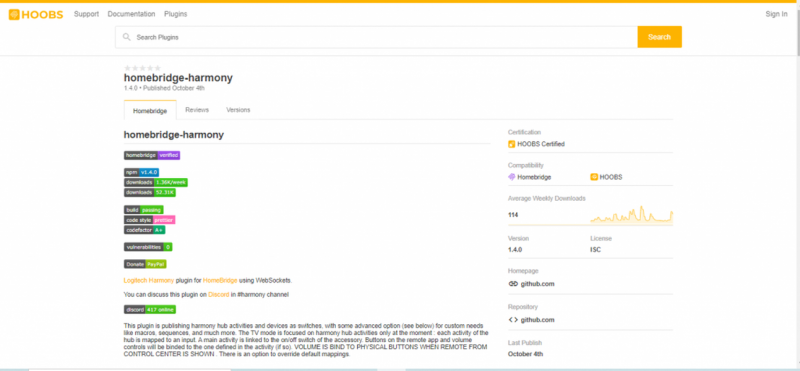
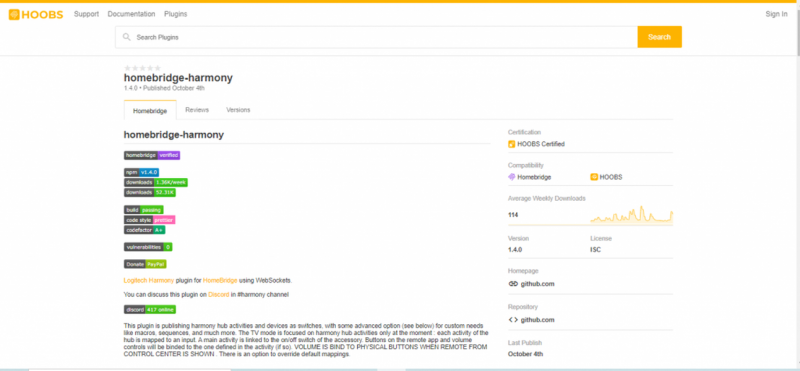
4 veiksmas: Sukonfigūruokite „Harmony Hub“ papildinį :
Įdiegę kiekvienas papildinys bus rodomas jūsų konfigūracijoje.
Galite patikrinti NPM puslapį, kuriame yra keli konfigūracijos pavyzdžiai.
Pasirinkęs norimą, galima judėti pirmyn. Tarkime, kad norite, kad jūsų „HomeKit“ Harmony Hub būtų TV režimas. Ką tu darai?
Turėsite atnaujinti savo konfigūracijos failą naudodami toliau pateiktą kodą:
'platforms': [ { 'platform': 'HarmonyHubWebSocket', 'name': 'HubName', 'hubIP': '192.168.1.XX' } ]Būtinai tinkamai įtraukėte kodą.
Baigę šį procesą grįžkite į NPM puslapį.
Slinkdami žemyn puslapyje galite rasti skyrių, pavadintą Laukai. Ten galite pakeisti savo konfigūracijos kodą.
„Homebridge“ priedų skydelis atsidarys su numatytuoju kambariu ir įdiegtais papildiniais.
5 veiksmas: pridėkite priedą prie „HomeKit“.
Pastaba: šį veiksmą reikia atlikti tik tuo atveju, jei jūsų Harmony Hub dar nėra matomas Home App)
Fu! Kol kas einame kelyje! Dabar galite pereiti prie „iOS“ įrenginio ir paleisti „Home“ programą.
Bakstelėdami mygtuką Pridėti, esantį viršutiniame dešiniajame ekrano kampe. Mygtukas primena pliuso ženklą.
Galite pasirinkti Pridėti priedą.
Būtinai nuskaitykite QR kodą savo telefonu ir spustelėkite Pridėti vis tiek.
„Harmony Hub“ dabar sėkmingai pridėtas prie jūsų namų programos.
Žingsnis 6: Įrenginio valdymas naudojant „HomeKit“.
Sėkmingai įdiegę galėsite pamatyti Harmony Hub priedą.
Kaip ir bet kurį kitą įrenginį, jį galite valdyti įjungimo ir išjungimo mygtukais.
Nustatymų mygtukas padės perjungti Harmony Hub veiklą.
Galite pakeisti televizoriaus įvestį arba pakeisti kambarį, kuriame jis buvo įrengtas.
Taip pat galite perbraukti iki valdymo centro ir pasirinkti „Apple“ nuotolinio valdymo pultą, kad galėtumėte valdyti AV priedus per „Harmony Hub“.
Ką galite padaryti naudodami „Harmony Hub-HomeKit“ integraciją?
Atlikę šį paprastą procesą, jūsų gyvenimas taps daug lengvesnis dėl šios integracijos. Štai kaip:
- Visus priedus galite valdyti bendru jungikliu. Bet kuriuo metu, jei norite atlikti pakeitimus, galite išgrupuoti ir atsieti priedus.
2. Taip pat galite automatiškai paleisti „Apple TV“, jei įgalinsite „HomeKit“ mygtuką žiūrėti filmą.
3. Pagrindinis šios sistemos naudojimo pranašumas yra tas, kad priedus galite sugrupuoti į vieną patalpą. Pavyzdžiui, visus svetainės priedus galima sudėti po „svetainės aplanku“.
4. Taip pat galite valdyti televizoriaus garsumo mygtukus iš savo iPhone arba stiprintuvo. Tai lengva atlikti, nes visi įrenginiai sukonfigūruojami jūsų Harmony programoje.
5. Galite naudoti „Siri“, kad pakeistumėte veiklą su savo tinkinimais.
6. Galite sukurti kelias scenas, įskaitant veiklas, ir su viena scenos komanda bus atliekamos visos veiklos. Pavyzdžiui, jei sukuriate sceną, vadinamą išėjimu iš namų, ir, tarkime, šviesos išjungimą po ja laikote veikla. Kai kitą kartą išeisite iš namų, jums tereikia išeiti iš namų ir visos šviesos turi būti automatiškai išjungtos.
Paskutinės mintys
Tikiuosi, kad šis vadovas padėjo jums suprasti, kad jums ne visada reikia kovoti su klaidingais prekių ženklų pažadais dėl HomeKit integracijos.
Homebridge per HOOBS yra labai tvirtas sprendimas, kai tik įpratote.
Labai rekomenduoju visus savo išmaniuosius įrenginius, įskaitant Harmony šakotuvus, įtraukti į HomeKit ekosistemą naudojant HOOBS.
Tačiau jei nenorite prisiimti visų rūpesčių, tokių yra „Harmony Hub“ alternatyvos yra rinkoje, kurios yra suderinamos su HomeKit.
